ウォーターマークなしの最高無料動画編集ソフトウェアツールは何ですか?PC用のウォーターマークなしの動画編集ソフトのTOP8があります。最高の無料動画編集ソフトをダウンロードして、ウォーターマークなしの動画を作ります。
動画は、現実に起こっていることを私たちに伝えてくれます。複数のプラットフォームで動画を共有するのはとても簡単です。そして、YouTubeでお金を稼ぎます。こともできます。消費者もマーケターも動画が好きなのです。しかし、どのようにクールなアニメーション動画を作るには?ウォーターマークのない動画を作ることは可能ですか?
ウォーターマークなしの適切な動画編集ソフトに目を向けることは、良い選択です。ウォーターマークなしで最高の動画編集ソフトはどれですか?この記事では、この記事では、ウォーターマークのない無料動画編集ソフトをいくつか紹介しています。
PC用ウォータマークなしの無料動画編集ソフトTOP8
動画編集ソフト | 互換性 | 料金 |
Windows Movie Maker | Windows 7 | 無料 |
MiniTool MovieMaker | Windows 7/8/10 | 無料 |
VSDC Free Video Editor | Windows | 無料/プロ(月額19.99ドル) |
Movavi Video Editor | Windows/ Mac | 54.95ドル/年または79.95ドル/生涯ライセンス |
Openshot | Windows/Mac/Linux | 無料 |
Shortcut | Windows/Mac/Linux | 無料 |
Lightworks | Windows/Mac/Linux | 無料/ Pro (月額19.99 €) |
DaVinci Resolve | Windows/Mac/Linux | 無料/スタジオ(299ドル) |
次に、一つずつ見ていきましょう。
#1. Windows Movie Maker
ほとんどのWindows 7ユーザーは、無料で簡単に使える動画編集ソフト「Windows Movie Maker」を知っています。このツールを使えば、ウォーターマークのないクールな動画を簡単に作成することができます。
- 簡単な操作で編集ができるインターフェースを備えています。
- さまざまなトランジションが用意されています。クリップスにトランジションを追加することで切り替えをスムーズにしたり、見栄えを良くになります。
- ムービーを完成させるためのテキストエフェクトが豊富に用意されています。
- 動画を分割したり、トリムしたりして、動画から不要な部分を取り除くことができます。
注:このウォーターマークなしの無料動画編集ソフトのダウンロード先がわからない場合は、以下のボタンをクリックしてください。
次のウィンドウは、PC用のウォーターマークなしで、この無料動画編集ソフトのメインインターフェイスです。4つの部分で構成されています。メニュー、ツールバー、プレビュー ウィンドウ、ストーリーボード ペインです。
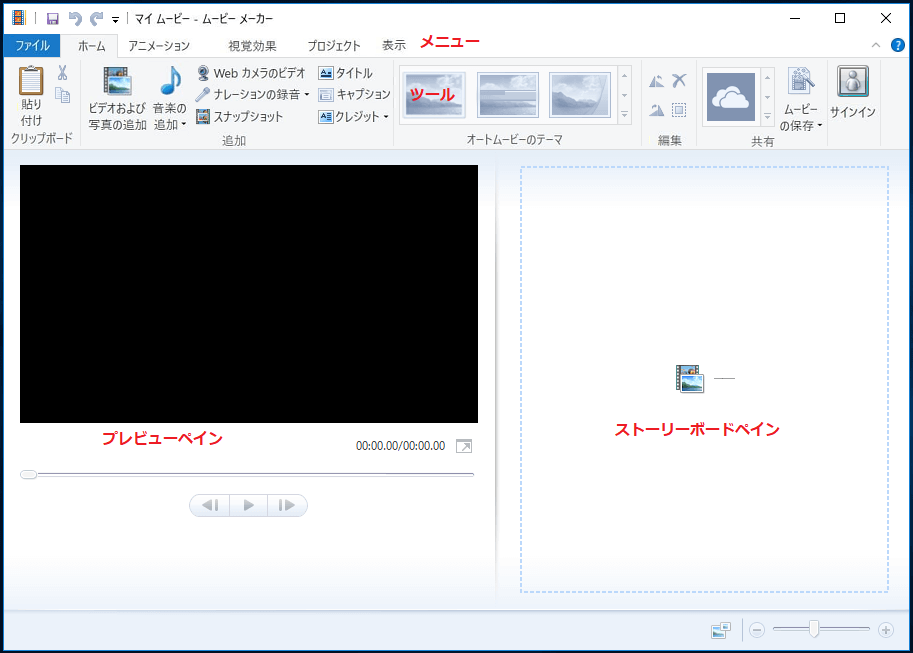
Microsoftウォーターマークなし無料動画編集ソフトをダウンロードしてインストールすると、写真や動画を取り込んで、動画を作ることができます。
Windows Movie Makerは確かに、ウォーターマークのない動画を簡単に素早く作ることができます。しかし、2017年1月10日に正式に廃止されました。幸いなことに、最高のムービーメーカーの代替品である「MiniTool MovieMaker」が登場します。
#2. MiniTool MovieMaker
MiniTool MovieMakerは、ウォーターマークなしのもう一つの無料動画編集ソフトです。このPC用のウォーターマークなしの無料動画編集ソフトは、すべての基本的な動画編集、カラーグレーディング、動画編集機能を揃っています。
MiniTool MovieMakerは、最大9つのビデオトラックと2つのオーディオトラックをサポートしており、動画、画像、テキスト、エフェクト、アニメーション、音声を重ねて編集できます。また、トラックロック機能により、誤操作を防ぐことができます。
- MP4、AVI、MOVなどを含む多くの一般的な動画フォーマットをサポートしています。
プレビューウィンドウで動画、写真、テキスト、そしてその他の要素を編集することができます。
スライドショーやムービーを見栄え良く、印象的にするためのクールな動画トランジションエフェクトを多数用意しています。
- 動画のトリミング、アスペクト比の変更、動画にフレームを追加するなどの操作が可能です。
- タイトル、キャプション、エンドクレジットを提供し、ムービーを完成させることができます。詳細はこちらの記事をご覧ください:無料で動画に字幕を追加する必要がありますか?2つの簡単な方法をお試しください。
- 映像の色を簡単に素早く変更することができます。
- 大容量の動画を分割できるだけでなく、開始部分と終了部分を削除して動画をトリミングすることもできます。
このウォーターマークなしの無料動画編集ソフトのこれらの素晴らしい機能を体験したいですか?
MiniTool MovieMakerクリックしてダウンロード100%クリーン&セーフ
簡単にウォーターマークなし動画を作成する手順
MiniTool MovieMakerは、初心者でも簡単に使える、使いやすく整理されたインターフェースを提供しています。このアプリを使えば、撮影した映像を簡単に魅力的な動画に変換できます。以下は簡単なガイドです。
ステップ1.インストール後にMiniTool MovieMakerを起動し、プロジェクトライブラリウィンドウを閉じてメインインターフェースに入ります。
ステップ2.「Media」タブの「Import Media Files」ボタンをクリックしてメディアファイルを開きます。それらをタイムラインにドラッグ&ドロップします。その後、タイムライン上でクリップの順番を必要に応じて調整できます。
ステップ3.ピクチャインピクチャ効果を作成したい場合は、2つの動画や写真を重ねます(最初のビデオトラックの映像の上に動画や写真をドラッグ&ドロップします)。その後、プレイヤーセクションでオーバーレイ要素を編集できます。
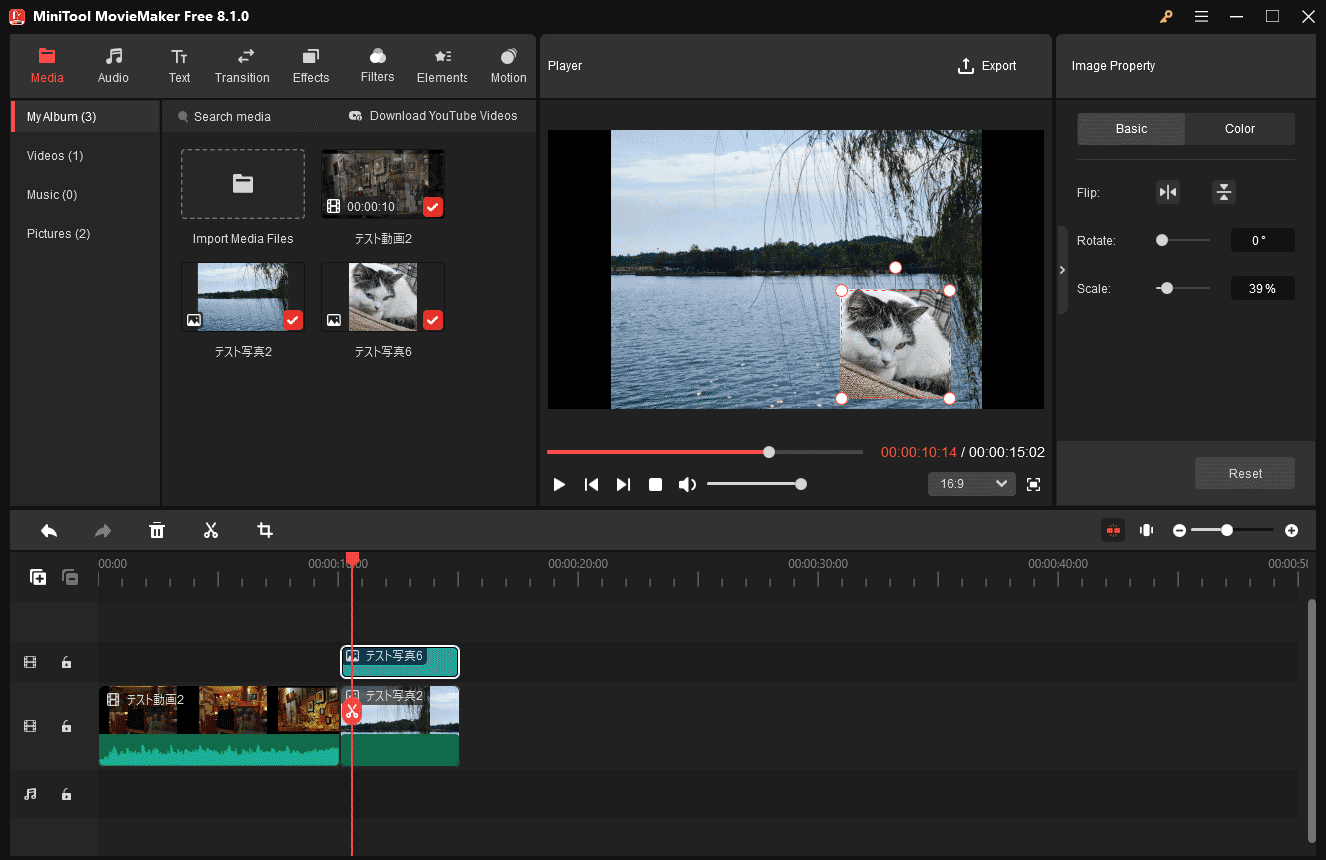
関連記事:動画のトリミングや分割をしたい方は、こちらの記事「動画を簡単・迅速にカットする方法(決定版)」で、動画をトリミングするさまざまな方法を紹介していますので、ぜひご覧ください。
ステップ4.次に、フィルター、トランジション、エフェクト、アニメーションステッカー、モーションエフェクトを使ってメディアをさらに強化します。また、動画のトリミングや分割、クリップの再生速度の調整、クリップの色調整なども行えます。
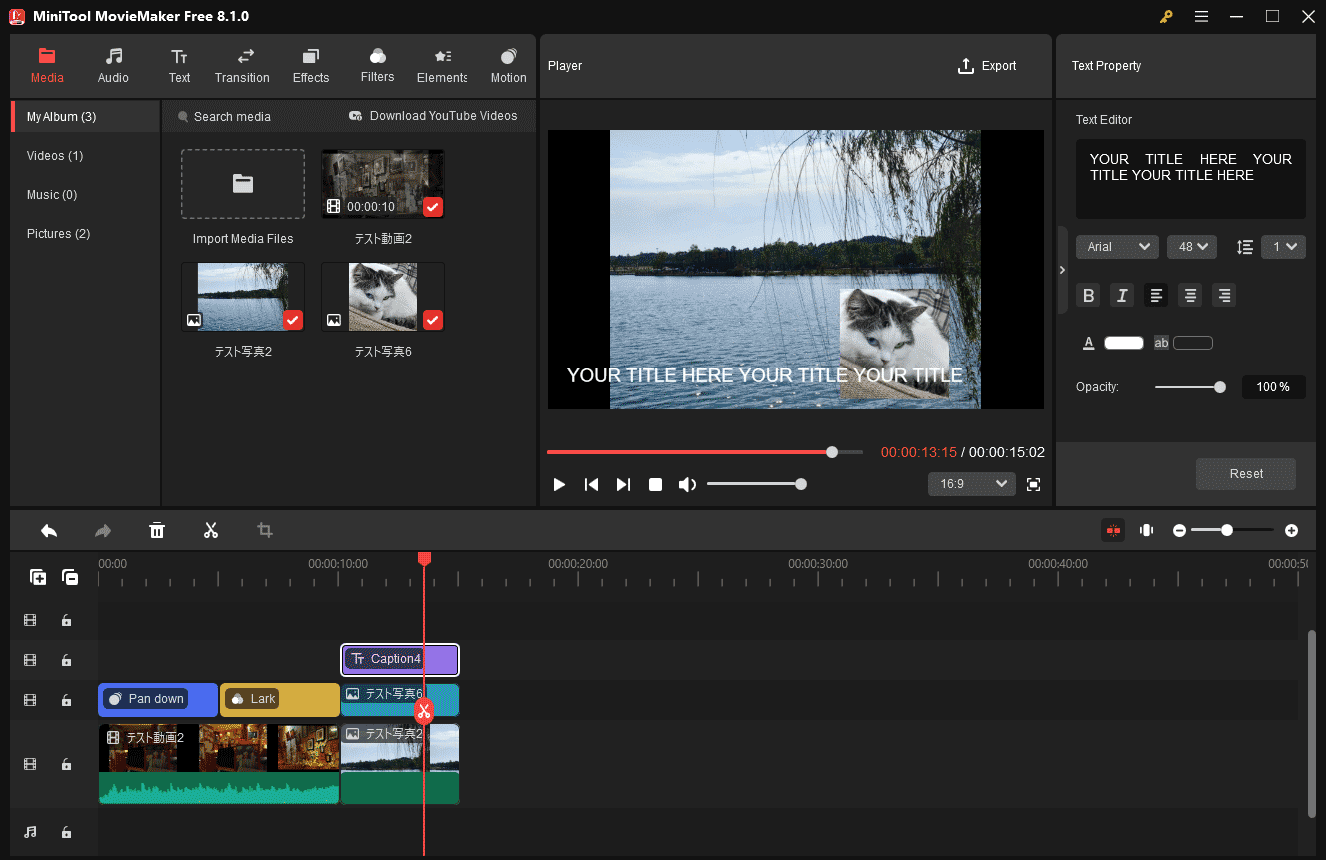
ステップ5.右上隅にある「Export」ボタンをクリックすると、エクスポート設定ウィンドウが開きます。ここで、動画に名前を付けたり、出力フォルダ、形式、解像度、フレームレート、品質、ビットレートなどを設定できます。最後に、「Export」ボタンをクリックして、動画のレンダリングを開始します。
簡単にウォーターマークのない動画ができました。この無料動画編集ソフト「MiniTool MovieMaker」を皆さんと共有しましょう。Click to tweet
#3. VSDC Free Video Editor
一昔前までは、VSDC無料動画編集ソフト、non-linear無料動画編集ソフトは、オンラインで利用可能な最高の無料動画編集ソフトはリストの最初の場所にランクされています。マーケティングの専門家は、彼らの聴衆の知識ベースを向上させるために製品のデモを作成するためにこのツールを使用するのが好きです。
- Windows 2000/ XP、Vista、Windows 7、8、10に対応しています。
- ソーシャルメディアやYouTubeに動画を直接書き出すことができます。
- 最も一般的なコーデック、フィルター、動画フォーマットに対応しています。
- 色調補正、オブジェクト変換、フィルターなどの視覚的・音声的効果を提供し、ムービーを完成させることができます。
このウォーターマークなしの無料動画編集ソフトを使用すると、無料の動画チュートリアルを作成し、オンラインで別のウェブサイトにそれらを投稿することができます。プロレベルの編集をご希望の方は、19.99ドルのVSDCのプロバージョンをお選びください。
#4. Movavi Video Editor
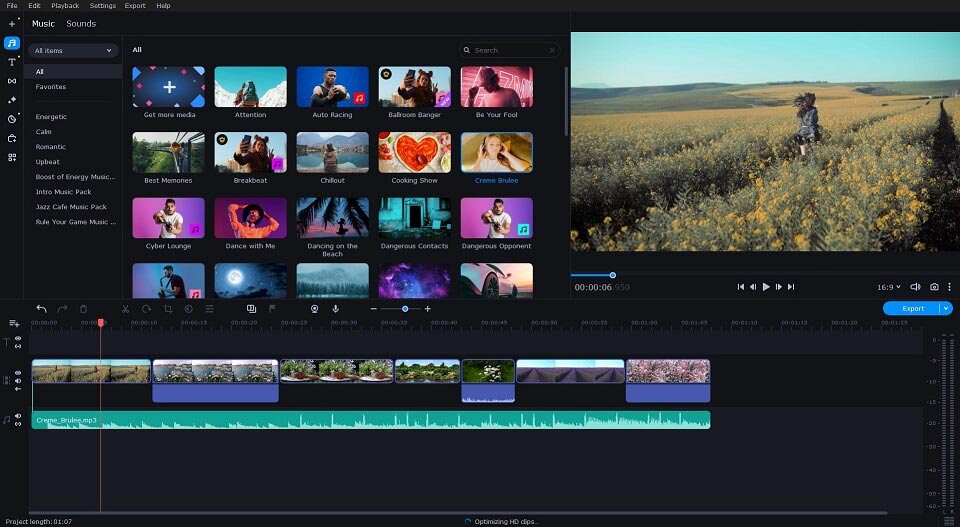
Movaviのユーザーフレンドリーな動画エディターは、初心者から経験者まで幅広いユーザーに対応しています。背景の削除、アニメーションタイトル、エフェクトやトランジション、ピクチャインピクチャモードなど、クリエイティブな編集に役立つ多くの機能を提供しています。
- すべての人気のある動画および音声形式をサポートしており、さまざまなプラットフォームへの迅速なエクスポートが可能です。
- タイトル、エフェクト、トランジション、音楽などを含む内蔵ライブラリが提供されます。
- トリミング、回転、分割、結合などの基本的な機能に加え、カラーコレクション、ビデオスタビライゼーションなどの高度な動画/音声編集ツールも備えています。
- シーンおよびビート検出、背景の削除、ノイズ除去など、AIを活用した機能も提供されています。
このソフトウェアは完全に無料ではありませんが、7日間の試用期間が提供されており、それによって購入する価値があるかどうかを判断することができます。有料版は年間54.95ドル、または生涯ライセンス79.95ドルで、ウォーターマークが削除されます。
#5. OpenShot
無料動画編集ソフトで「ウォーターマークなしものをダウンロードしたい」という問題に関しては、無料でオープンソースの動画編集ソフトであるOpenShotを試してみてはいかがでしょうか。
- Windows、Mac、Linuxに対応しています。
- シンプルなユーザーインターフェースで、再配布や変更も可能です。
- ほとんどの動画・オーディオフォーマットに対応しています。
- 強力なアニメーションフレームワークを持ち、複数のアニメーションを可能にします。
- 多くのトラックやレイヤーを作成することができます。
ウォーターマークなしの動画を作成するために、機能が豊富でありながら使いやすい動画編集ツールを探している方は、ぜひこのツールをお試しください。
このウォーターマークなしの無料動画編集ソフトは、マルチカム編集機能はありませんが、3Dアニメーションツールとクロマキー機能のようないくつかの高度な機能が含まれています。
#6. Shortcut
Shortcutはもう一つのオープンソースで、ウォーターマークなしの無料動画編集ソフトです。
- Windows、Linux、Macに対応しています。
- FFmpegの様々な動画ファイルフォーマットに対応しています。
- 入力とプレビューのモニタリングが可能です。
- 4Kの解像度が可能です。
このウォーターマークなしの無料動画編集ソフトは、それが素晴らしい動画/オーディオエフェクトと可変フレームレートと一緒にファイルフォーマットの範囲を持っているので、簡単にカスタム動画を設計するのに役立ちます。
また、タイムライン編集機能を備えているため、システムからプロジェクトをインポートする必要もありません。
波形やマルチトラックをロックして素敵な映像を作ることができます。
#7. Lightworks
Lightworksは、2K、4K解像度のデジタル動画や、PAL、NTSC、ハイビジョンなどのテレビ放送など、さまざまなフォーマットの映像を編集・マスタリングするためのプロフェッショナルなノンリニア編集システムです。

- シンプルなユーザーインターフェースを持ち、動画のトリミングやタイムラインの編集を簡単に行うことができます。
- ワイドフォーマットや可変フレームレートのメディアにも対応しています。
- YouTube/Vimeo向けに、SD/HD、最大4Kまでの動画を書き出します。
いくつかの映画制作者は、ウォール街の狼とパルプ機能などのようなハリウッド映画を作成するためにこのツールを使用します。この無料の動画編集ソフトないウォーターマークは、ユーザーに任意の動画の長さの制限ルールを提起していません。
便利なヒントLightworksの無料版は、プレミアム版の機能の多くを備えています。しかし、プロジェクトの共有、立体視出力、タイムラインレンダリングなどの高度な機能を利用したい場合は、月額24.99ドルのPro版を選択する必要があります(Boris FXは利用できません)。
#8. DaVinci Resolve
まだ「ウォーターマークなしの無料動画編集ソフトのダウンロード」の問題で悩んでいるのでしょうか?DaVinci Resolveは、綿密な編集機能を備えた、デザイン性の高いノンリニア動画編集ソフトです。
- カラーリスト、編集ソフト、プロの動画メーカーに適したプロレベルの機能を幅広く備えていることで知られています。
- 色の修正、オーディオのポストプロダクション、ビジュアルエフェクトなど、オフラインとオンラインの動画編集を組み合わせることができます。1000の異なるチャンネルで作業しながら、フル3Dオーディオ空間でオーディオ信号をミックス、編集、録音、スイートニング、マスタリングすることができます。
- 新しいコーデックであるBlackmagic RAWを採用し、優れた画像品質を実現しています。
DaVinci Resolveは、全員が同じプロジェクトで同時に作業できる唯一のポストプロダクションワークフローソリューションです。
一般的に、このウォーターマークなしの無料動画編集ソフトは、プロにとってより便利に見えます。しかし、DaVinci Resolveで4K編集などの高度な機能を体験したい場合は、299ドルに値下げされた有料のStudioバージョンにする必要があリます。
最後に
素晴らしい動画を作るにはウォーターマークなしの無料動画編集ソフトを選択する時間です。最高の無料動画編集ソフトウェアは8つがあります。それらのすべては、あなたがウォーターマークなし素晴らしい動画を作られます。あなたは、実際のニーズに応じて適切なものを選択することができます。
ウォーターマークなし最高の無料動画編集ソフトはどれですか?
一般的に、動画編集ツールの最終的な選択は、実際にはあなたの基本的な要件に依存します。
リストの中でどのソフトウェアがお好みですか?また、これらのソフトウェアを使用する際に何か問題がありますか?ぜひ、下記のコメント欄にご記入ください。
別の最高の無料動画編集ソフトウェアを見つけた場合は、PC用のウォーターマークなし、我々とそれを共有頂くと幸いです。よろしくお願い致します。
無料動画編集ソフト(ウォーターマークなし)に関するよくある質問
- ウォーターマークなし無料動画編集ソフト「MiniTool MovieMaker」をダウンロードしてインストールします。
- 無料動画編集ソフトを起動して、メディアファイルを読み込みます。
- これらのファイルをタイムラインにドラッグ&ドロップします。
- 動画を編集します。
- この動画をウォーターマークなしでエクスポートし、友人と共有することができます。
- Windows Movie Maker.
- MiniTool MovieMaker
- iMovie
- VSDC Free Video Editor
- OpenShot
- Shortcut
- Lightworks
- DaVinci Resolve
- VideoPad Video Editor
- ウォーターマークをぼかします。
- 動画をクロップして、ウォーターマークを取り除くことができます。
- あなたの映像で、ワトマークを塗り替えましょう。
- 専用ツールでウォーターマークを除去します。
- クローンツールで写真を編集します。
- ウォータマークをクロップします。
- 自分のウォーターマークを重ねます。
- 関連する画像やストック無料の画像をネットで検索してみましょう。



![オープンソースの動画エディター ベスト5[無料]](https://images.minitool.com/moviemaker.minitool.com/images/uploads/2022/08/best-open-source-video-editor-thumbnail.png)

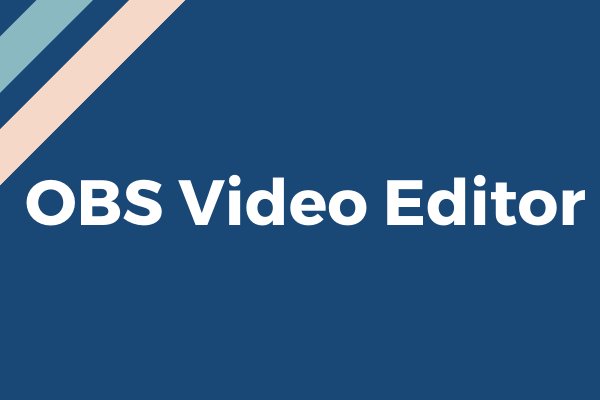

ユーザーコメント :